Aktuelle Themen
Update Anleitung ab Revolver 8.13
Upgrade von Revolver auf MOCO
Anmeldeprobleme mit Apple macOS Sequoia 15 Systemen
PDF Download Pfad lässt sich nicht einstellen oder ändern (macOS 15.2 Sequoia)
Firmen & Mandanten & Nummernkreise
PDF-Druckerinstallation (Windows)
Wie installiere ich den TeamViewer Quick Support unter macOS?
Installation und Startprobleme von Apple Rechnern mit ARM-basierten M1, M2, M3 und M4 Prozessoren
SOLO Upgrade auf Revolver ONE 8.13
Daten-Migration ab 8.12.0
E-Rechnung
Allgemeines zu E-Rechnungen, X-Rechnung & ZUGFeRD
Checkliste & Infos zu E-Rechnungen
Grundeinstellungen für E-Rechnungen
Erzeugung und Verarbeitung von E-Rechnungen sind in SOLO nicht möglich.
FAQ E-Rechnung
Technik
E-Rechnungsupdate klappt nicht
Einführung
Überblick
Vorteile
Welche Version ist die richtige?
Design-Modus
Revolver testen
Sprache umstellen
Rückfragen an: Daten des Ansprechpartners im Ausdruck anpassen
Installation
Download und Installation
Was liegt wo?
Freischalt-Code eingeben
Datensicherung am Einzelplatz
Update- und Konvertierungsschema bis 8.12.6
Erste Schritte
Wie lege ich einen Kunden an?
Wie lege ich eine Leistung an?
Wie lege ein Projekt an?
Wie wandele ich ein Projekt in ein Angebot um?
Welche Einstellungen muss ich in jedem Fall vornehmen?
Wie nehme ich Einstellungen im Bereich der Faktura vor?
Wie personalisiere ich meine Zeiterfassung?
Wie stelle ich Nummernkreise ein?
Wie lege ich Buchungskonten an?
Wie stelle ich die richtige Währung ein?
Wie lege ich mein Briefpapier an?
Wie binde ich mein Logo in Revolver ein?
Wie gestalte ich meine Rechnungen?
Wichtige Begriffe
Funktionsbereiche
Oberfläche
Organizer
CRM
Projekte
Artikel
Faktura
Artikel und Leistungen
Einkauf
Verkauf - was muss ich darüber wissen?
Zahlungen
Stornorechnung, Korrekturrechnung oder Gutschrift
Reports (Auswertungen)
Reports Firma
Verkaufsprognose
Umsatz & Kosten
Offene Angebote & Aufträge
Entwicklung Umsatz & Kosten
Rohertrag & Deckungsbeitrag
Reports Kunden
Reports Projekte
Übersicht Projekt-Auswertung
Projekt-Auswertung
Projekt-Auswertung (gruppiert)
Tätigkeitsnachweis
Tätigkeitsnachweis (Detailansicht)
Offene Teilschritte
Status-Liste
Soll-Ist-Vergleich Stunden sortiert
Reports Finanzen
Offene Rechnungen
Offene Posten Kunden
Offene Poste Lieferanten
Liquiditäts-Entwicklung
Kassenbuch
Mahnvorschlag
Zahlungsvorschläge
Zahlungsvorschlag mit Skonto
Reports Weitere
Reports Einkauf
Reports Mitarbeiter
Filter-Einstellungen
Report - Übersicht in Revolver 8.x.x
Grundfunktionen
EPC & Schweizer QR-Code
Arbeiten mit Projekten
Projekt-Grundlagen
Projekte – was muss ich darüber wissen?
Über Projekte und Ordner
Die Projektliste
Teilschritte
Zeiterfassung
Wie erfasse ich meine Zeit über die Listenfunktion?
Wie erfasse ich meine Zeit über die Konsole?
Wie erfasse ich meine Zeit über die Stoppuhr?
Projekt-Workflow
Kontakte knüpfen - Adresse anlegen
Das Interesse ist geweckt - Angebot erstellen
Die Arbeit beginnt - Teilschritte anlegen
Voraussetzungen schaffen - Projekt anlegen
Angebot angenommen – Angebot in Auftragsbestätigung umwandeln
Die Zeit läuft – Zeiten erfassen
Geschafft – Projekt auswerten
Das Beste zum Schluss - Rechnung erstellen
Einstellungen
Persönlich
Allgemein
Buchungskonten
Einführung
Neues Buchungskonto anlegen
Buchungskonto einstellen
Konten bei Kunden, Lieferanten und Leistungen eintragen
Faktura
Zeiterfassung
Rabatte, Aufschläge, Provision
Textbausteine
Wertelisten
Nummernkreise
Währungen
Markierungsfarben
Administration
Design-Modus
Einführung
Listen
Eingabeformulare
Überblick
Neues Eingabeformular erstellen
Eingabeformular duplizieren
Feld zur Datenbank hinzufügen
Feld zum Eingabeformular hinzufügen
Temporäres Funktionsfeld anlegen
Druckmenü bearbeiten
Druckmenü - Druckformulare zuordnen
Druckformulare
Übersicht
Der Druckformular-Editor
Briefpapier anpassen
Firmenlogo einbinden
Eigene Schriftarten verwenden
Unterschriften einbinden
Bereichs-Typen der flexiblen Zone
Seitenumbruch erzwingen
Nicht editierbare Elemente
Ein weiteres Briefpapier erstellen (z.B 2. Mandant)
Einstellungen
Mehrere Elemente auf einmal markieren kopieren oder verschieben
Import und Export
Datenschutz
DSGVO
Allgemeine Informationen
Verfahrensverzeichnis
Technische und Organisatorische Maßnahmen
Auskunftserteilung und Einwilligung
Löschung und Sperrung
GoBD
FAQ
Probleme und Lösungen
Fehlermeldung (Verknüpfung) bei neuen Benutzer anlegen
Aktuelle Feiertage fehlen im Kalender der Zeiterfassung
Verbindung zum Mac-Server (Ventura 13.2.1) bricht ab.
Test-Umgebung im laufenden Server-Betrieb
Wieso muss ich plötzlich einen neuen Administrator anlegen
Daten-Migration (Einzelplatz)
Daten-Migration (Revolver Server bis zur Version 8.8.3)
Falsche Zeiterfassung in Revolver?
Rundungsfehler in der Zeiterfassung?
Abrechnungs Varianten in Revolver 8.x.x
Text-Formatierung mit HTML
Revolver Server Performance, Optimierung, Stabilität
Serienbriefe mit Revolver Office erstellen
Wo ist meine Rechnung? - Dokumente wiederfinden
Dokumente wiederherstellen (mit korrektem Nummernkreis)
Der automatische Re-Login / Anmeldung am Server
Wie arbeite ich mit Mustervorlagen?
Dokumente aus dem Papierkorb holen
Fragen zur Preisen und Lizenzmodell
unveröffentlicht
Probleme und Lösungen
'syntax error' bei PDF (E-Mail) Versand (ab Revolver 8.12.x)
'Permission denied' beim PDF-Versand (ab Revolver 8.12.x)
Fehlermeldung '359:360: syntax error' beim PDF-Mail Versand
ERechnung, XRechnung, XML-Datei leer (ab 8.12.x)
PDF-Fehlermeldung Fehler beim Druck!
PDF-Pfad ändern (Windows)
PDF lässt sich nicht öffnen (Windows)
'Fehler bei der Umbenennung des PDF´s ...'
Fehlermeldung beim PDF-Emailversand (Keine Berechtigung....Zugriffsrechte...)
PDF wird sofort geduckt aber nicht erzeugt, Speicherpfad ändern.
Der Revolver Server (ab 8.12.x) startet nicht richtig
Rechnungspositionen erscheinen nicht im Ausdruck
Fehler beim Speichern des Dokuments: (0)
Die Client Verbindung zum Revolver Server wurde unterbrochen.
Das Revolver Fenster lässt sich nicht verschieben, Standardeinstellungen wiederherstellen
Empfänger E-Mail Adresse in Firma bzw. in der Rechnung hinterlegen (ab Revolver 8.12.x)
Nach Migration (Serverumzug) mit Datenbankwiederherstellung können die Anhänge nicht geöffnet werden (gilt nur ab Revolver Server 8.9.x )
Suchfunktion optimieren
Feiertage der Zeiterfassungskonsole anpassen
Revolver Server Downgrade von Version 8.12.x auf 8.11.x
Sonstiges
Feld im Druckformular anpassen (MwSt.)
MwSt. bei Wiederholungsrechnungen
Mehrwertsteuer Absenkung (MwSt.) Einstellungen
Mehrwertsteuerabsenkung und der Datev-Buchhaltungexport
Versionen
- Kategorien
- Aktuelle Themen
- Firmen & Mandanten & Nummernkreise
Firmen & Mandanten & Nummernkreise
Geändert
von Patti Schmidt
Einstellungen ▹ Administration ▹ Firmen
Legen Sie hier neue Firmen an und verwalten Sie die Bestehenden.
Revolver legt dabei für jede Firma unabhängige Datenbestände an. Das bedeutet, dass Sie auch den Zugriff auf die Daten Ihrer Firmen beschränken können.
- Neue Firma
- Firma Bearbeiten
- Firma Duplizieren
- Firma Entfernen
- Gemeinsame Bereiche
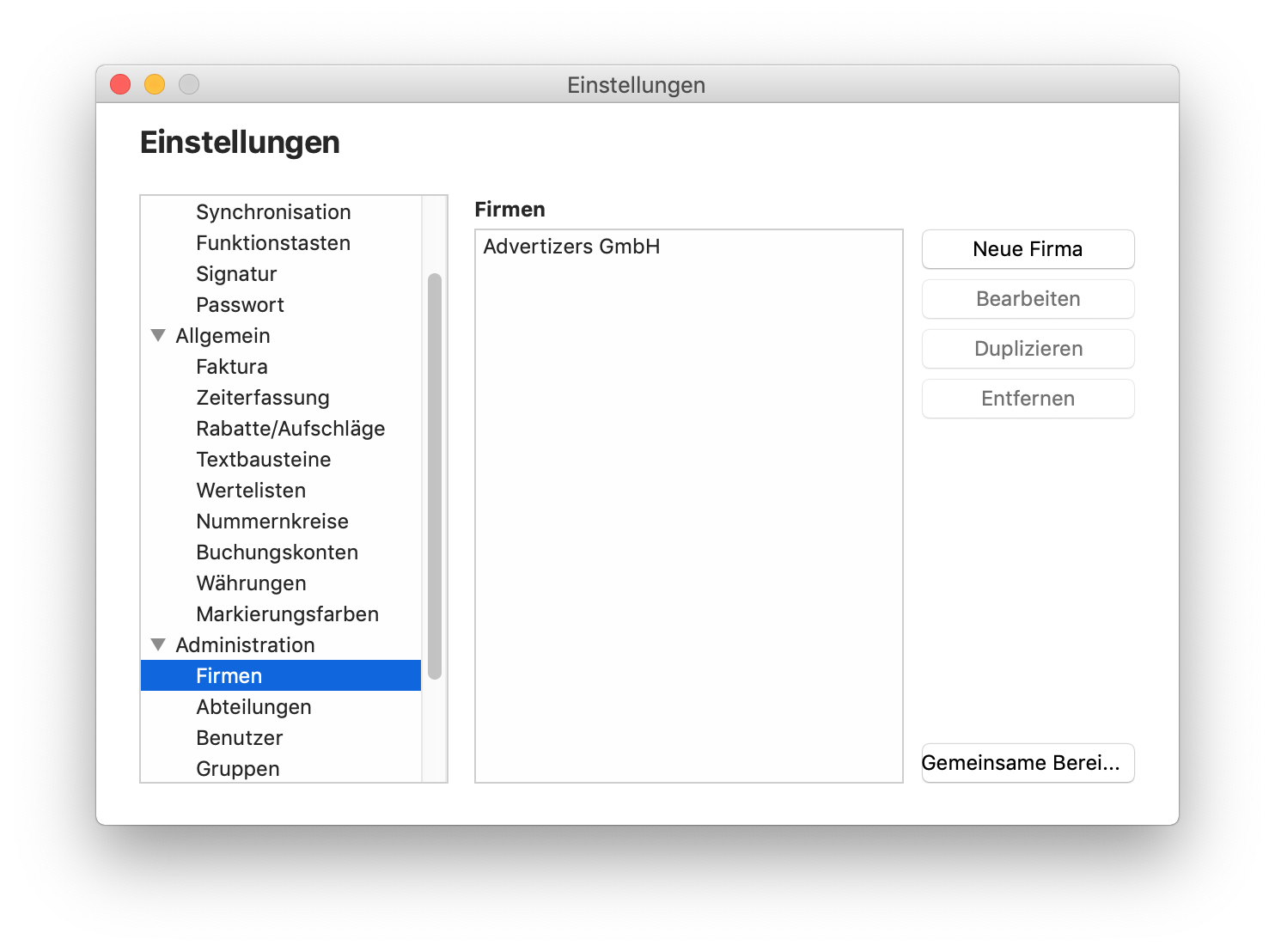
Zusätzliche Firma anlegen / Mandantenfähigkeit
Mit der sogenannten Mandandenfähigkeit erhalten dann nur diejenigen Benutzer Zugriff auf die Daten der einen oder anderen Firma, die eine Berechtigung dazu haben.
Um mit der Mandantenfähigkeit in Revolver zu arbeiten, müssen Sie vorab einige Einstellungen vornehmen. Mandanten werden in Revolver als Firmen bezeichnet.
WICHTIG: Führen Sie vorher eine Datensicherung durch
- Gehen Sie in die Einstellungen unter Administration / Firmen
- Mit einem Klick auf den Button Neue Firma, öffnen Sie das Einstellungs-Fenster Firma einstellen.
- Tragen Sie den Namen Ihrer zweiten Firma ein (Sie können beliebig viele Mandanten hier anlegen) und vergeben Sie für den Revolver-internen Gebrauch ein sinnvolles Kürzel.
- Beenden Sie die Eingabe mit einem Klick auf den Button Sichern.
- Der neue Mandant erscheint nun unter Firmen
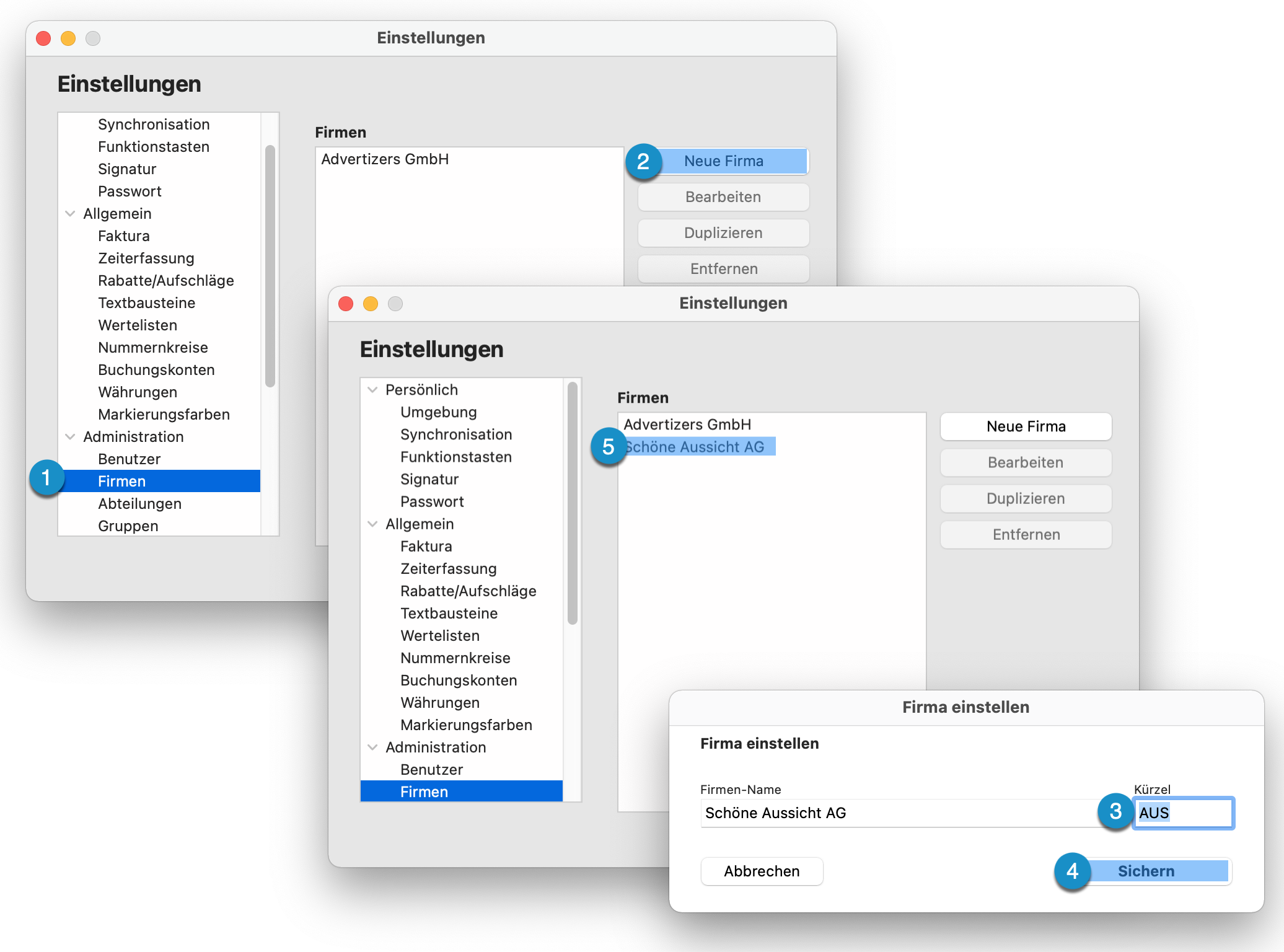
Stellen Sie nun in den Einstellungen die Nummernkreise ein
In einem der Abschnitte, z.B. im 1. Teil oder im letzten Teil muss das Firmenkürzel als Bestandteil der Rechnungsnummer vorhanden sein. Die Nummernkreis-Systematik ist bei allen Firmen gleich. Nur der Zähler kann individuell pro Firma eingestellt werden.
Sie können gemeinsame Bereiche für alle angelegte Firmen definieren. Diese Bereiche sind dann für alle angelegten Firmen sicht- und editierbar.
- Mit dem Button Gemeinsame Bereiche können Sie zum Beispiel festlegen, dass die
- Adressen von allen Firmen gemeinsam genutzt werden.
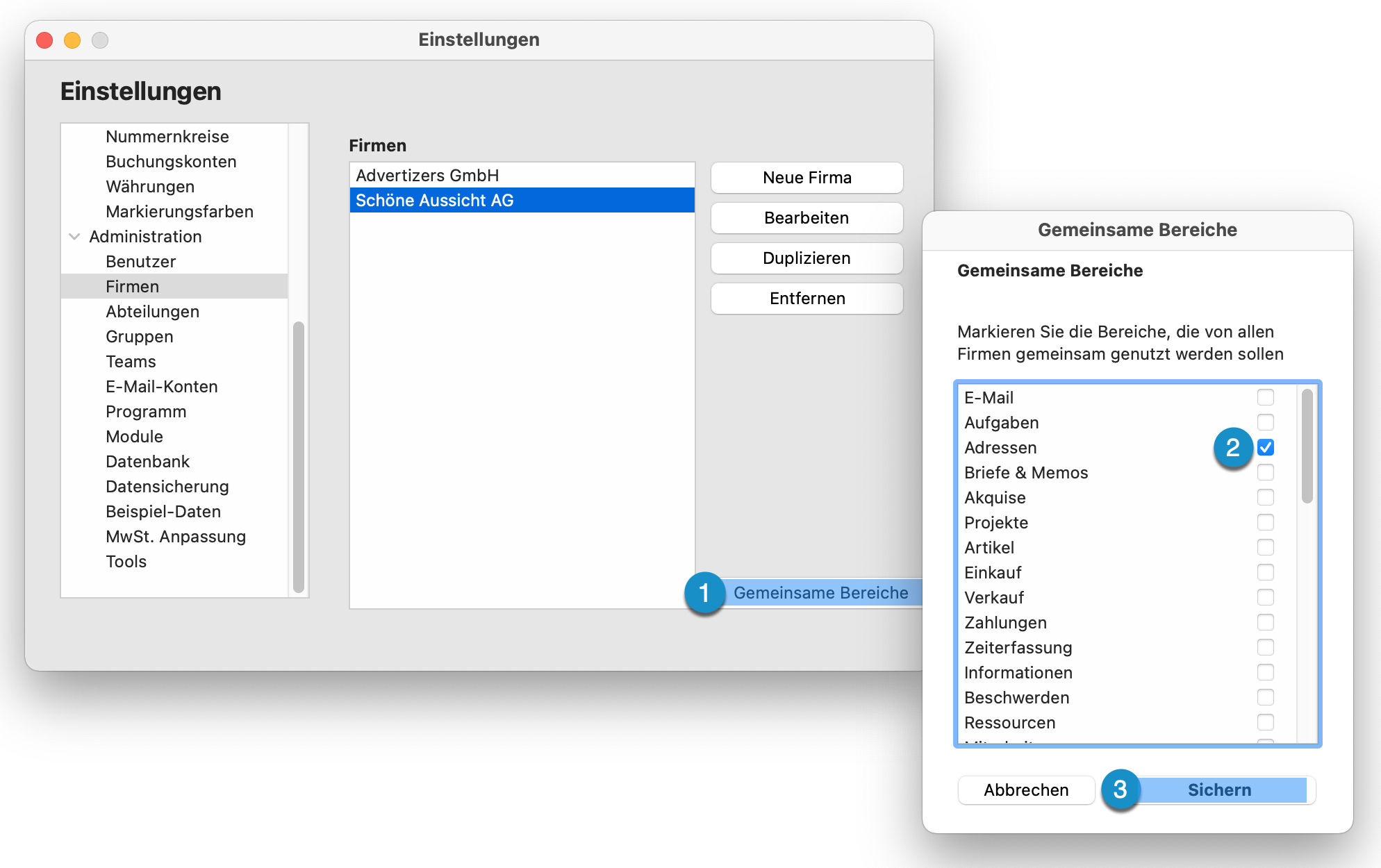
Unterschiedliche Layouts / Briefpapiere richten Sie ein, indem Sie die betreffenden Druckformulare duplizieren und entsprechend gestalten. Nach Zuweisung zu dem zugehörigen Bildschirmformular stehen dann mehrere Druckformulare zur Verfügung.
Über das Menü wählen Sie anschließend den Mandanten aus:
- Firma
- Mandanten auswählen
- Die entsprechende Firma wird nun in Revolver unten links angezeigt.
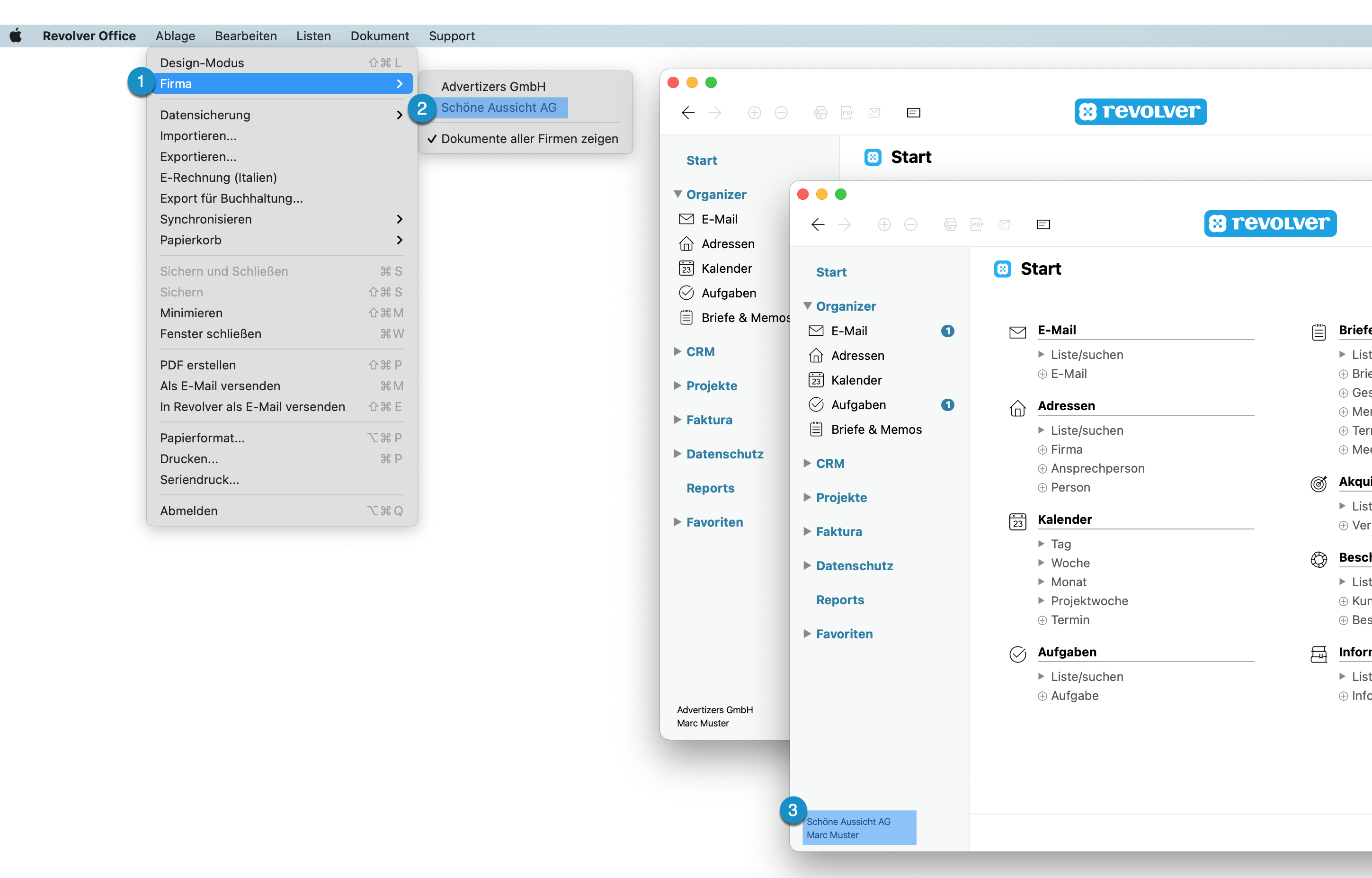
Sie können über das Menü Ablage - Firma - Dokumente aller Firmen anzeigen auf alle Dokumente zugreifen, auch wenn diese Bereiche nicht gemeinsam genutzt werden. 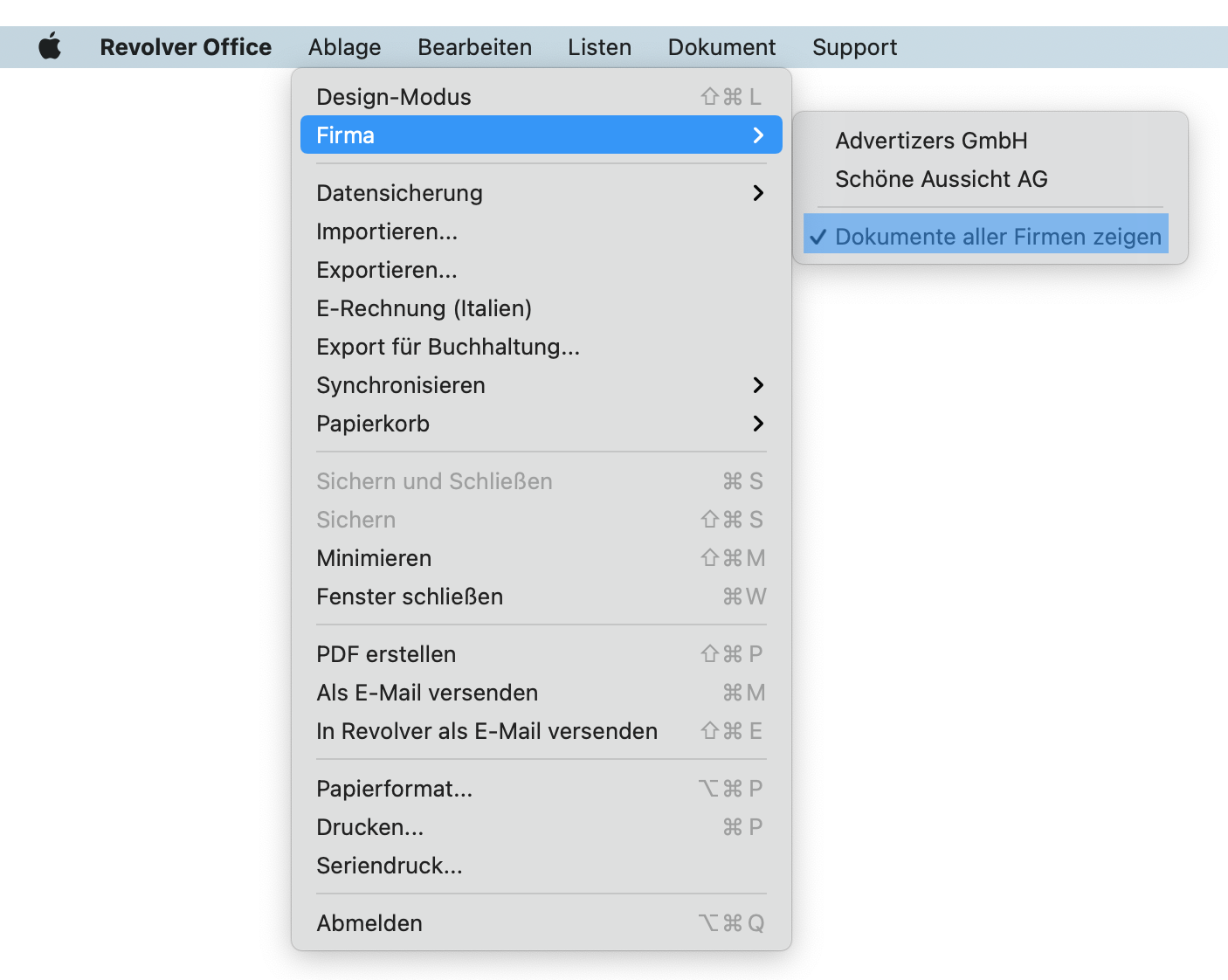
Ist man in Firma A angemeldet und öffnet ein Dokument von Firma B, führt eine Änderung durch und speichert es neu ab, wechselt das Dokument in die angemeldete Firma A. Auf die Weise lassen Sie zwar sehr einfach Dokumente in die neue Firma verschieben, ohne diese duplizieren/ exportieren zu müssen, jedoch ist diese Methode beim Verschieben von Projekten mit Vorsicht zu genießen, da Sie die Zeiterfassungen natürlich auch verschieben!
Denken Sie also darüber nach, ob Sie den Mitarbeitern nicht zusätzliche Benutzerkonten einrichten und festlegen, in welche Firma er wechseln darf, so kann das oben beschriebene Szenario nicht versehentlich eintreten.
Druckformulare können nicht eingeschränkt werden. Falls Sie das alte Design also weiter benötigen, müssen Sie alle Formulare duplizieren. Brauchen Sie hingegen nur ein Backup des alten Briefbogens, duplizieren Sie nur das Briefpapier und ändern das Original. Damit sind alle Vorlagen auf einmal angepasst.
Entfernen Sie einen Mandanten nur, wenn dieser mit steuerlich nicht relevanten Daten angelegt wurde (z. B. um die Mandantenfähigkeit zu testen). Entfernen Sie eine Firma aus der Liste, werden alle damit verbundenen Daten unwiderbringlich gelöscht. Auch der Telefon-Support kann in diesem Fall keine Daten mehr retten.
Beachten Sie also unbedingt die von der GoBD geforderte Aufbewahrungspflicht von 10 Jahren.
